Shared Solutions in der Konsole
Kurzübersicht
Mit der Funktion „Shared Solutions“ in der WalkMe-Konsole Solutions Gallery können Benutzer einfach auf vorhandene benutzergenerierte Inhalte zugreifen und diese herunterladen. Innerhalb dieses Katalogs können Benutzer Verteilungsschlüssel aktivieren und verwalten, um Lösungen mit anderen zu teilen und die nahtlose Zusammenarbeit zu fördern. Darüber hinaus können Benutzer auch von anderen Benutzern erstellte Vorlagen organisieren, sortieren, filtern und herunterladen.
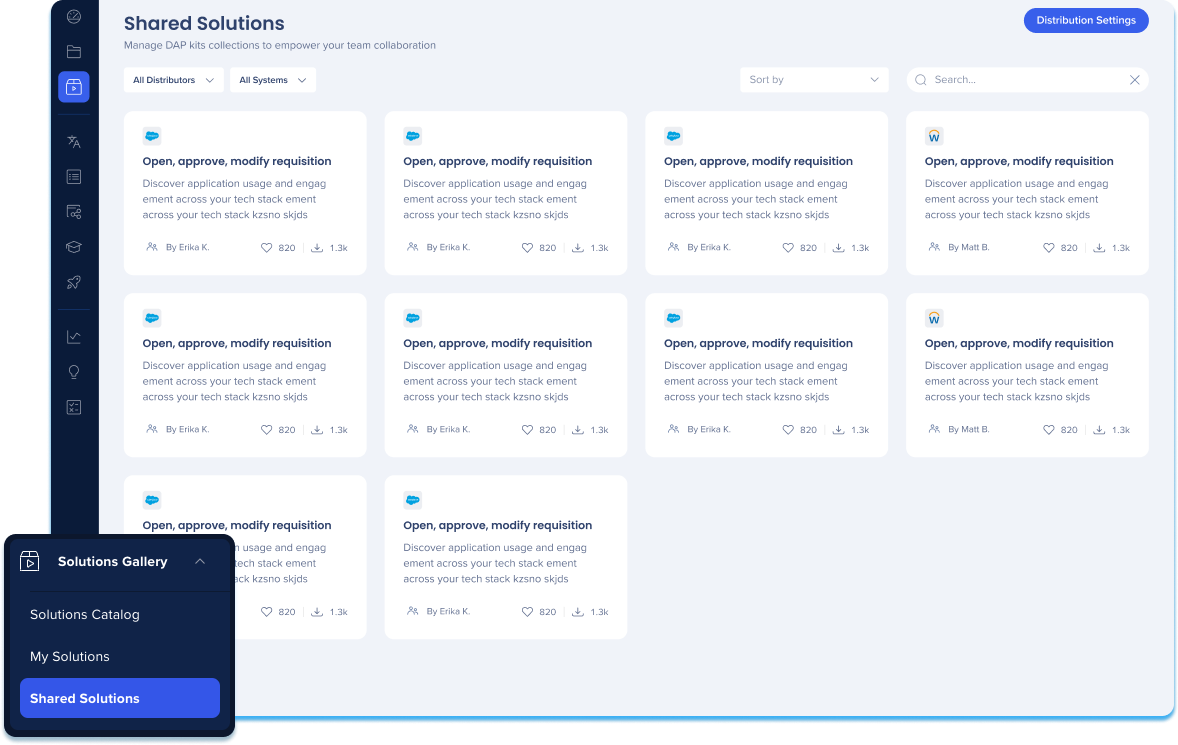
Zugriff
Sie können auf Shared Solutions in der WalkMe-Konsole > Solutions Gallery Registerkarte > Shared Solutions Registerkarte zugreifen
Navigieren Sie in Richtung durch URL:
-
US-Rechenzentrum: WalkMe-Konsole
-
EU-Rechenzentrum: WalkMe-Konsole

Wie funktioniert es
Seitenübersicht
Lösungsvorschau
-
Klicken Sie auf Preview in der Lösungskachel, um mehr über die bestimmte Vorlage zu erfahren

-
Ein Vorschau-Popup wird mit den folgenden Informationen angezeigt:
-
Lösungstitel
-
Lösungsbeschreibung
-
Wer die Lösung erstellt hat
-
Für welche Plattform die Lösung erstellt wurde
-
Eine visuelle Vorschau der WalkMe-Inhalte der Lösung
-
Was ist drin: Eine Listenansicht der enthaltenen WalkMe-Elemente
-
Verfügbare Sprachen
-
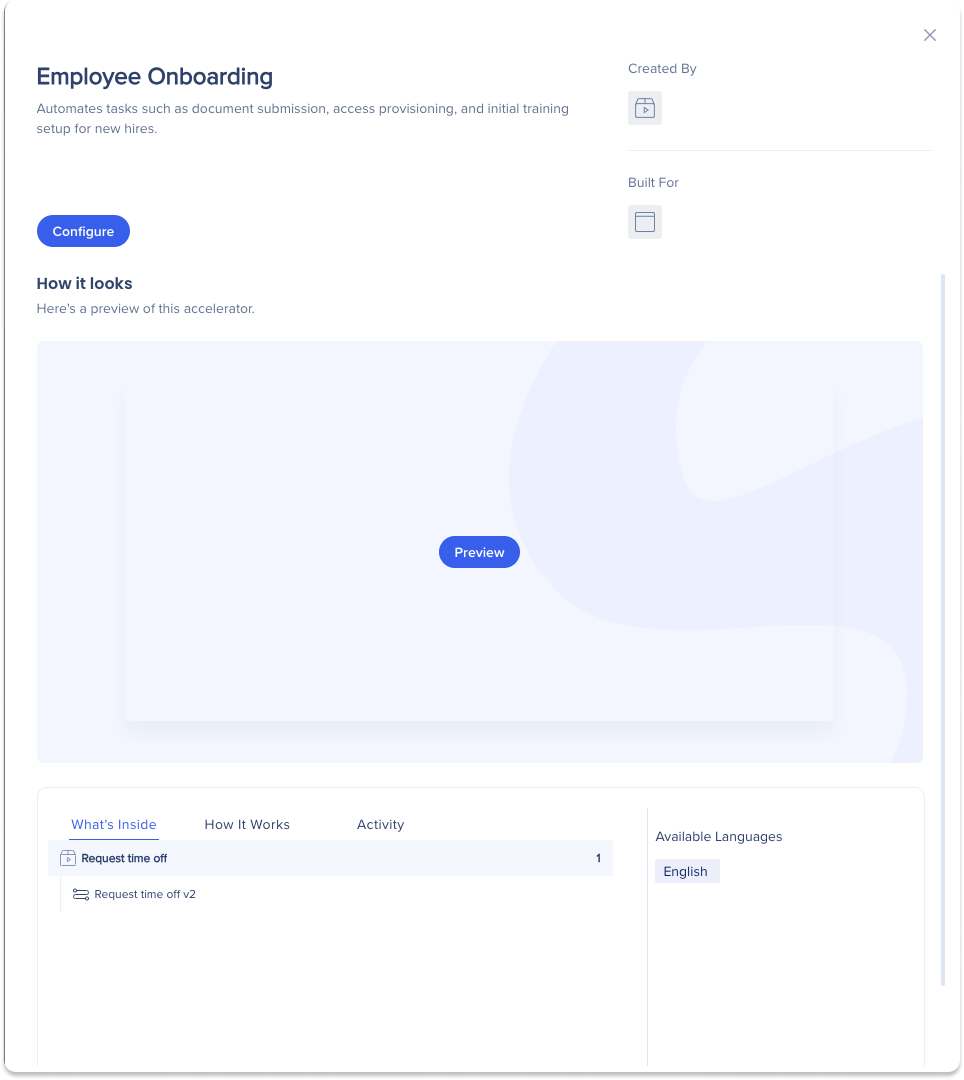
Suchen und Filter
Navigieren Sie einfach durch alle Ihre freigegebenen Lösungen mit einer umfassenden Such- und Filterfunktion.
-
Finden Sie bestimmte Lösungen nach Namen oder Schlüsselwörtern über die Suchleiste
-
Die Suchergebnisse können Sie mithilfe der verfügbaren Filter verfeinern:
-
Alle Systeme
-
Sortieren nach
-

Konfiguration
-
Benutzer können ihre Lösung auf zwei Arten konfigurieren:
-
Bewegen Sie den Mauszeiger über die Lösungskachel und klicken Sie auf Konfigurieren
-
Bewegen Sie den Mauszeiger über die Lösungskachel und klicken Sie auf Vorschau
-
Klicken Sie im Vorschau-Popup-Modal auf Konfigurieren
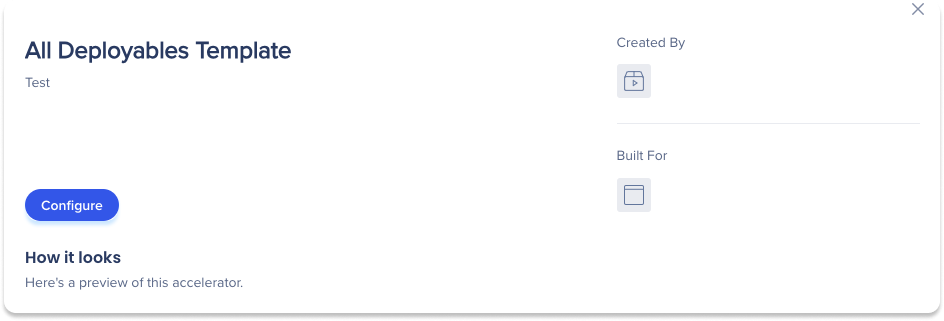
-
-
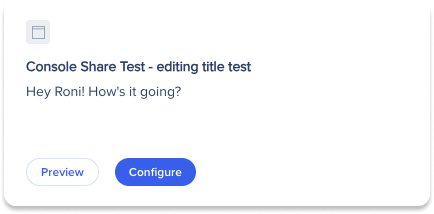
-
Ein Popup wird mit Schritten angezeigt für:
-
Systemkonfiguration
-
Language Settings (Spracheinstellungen)
-
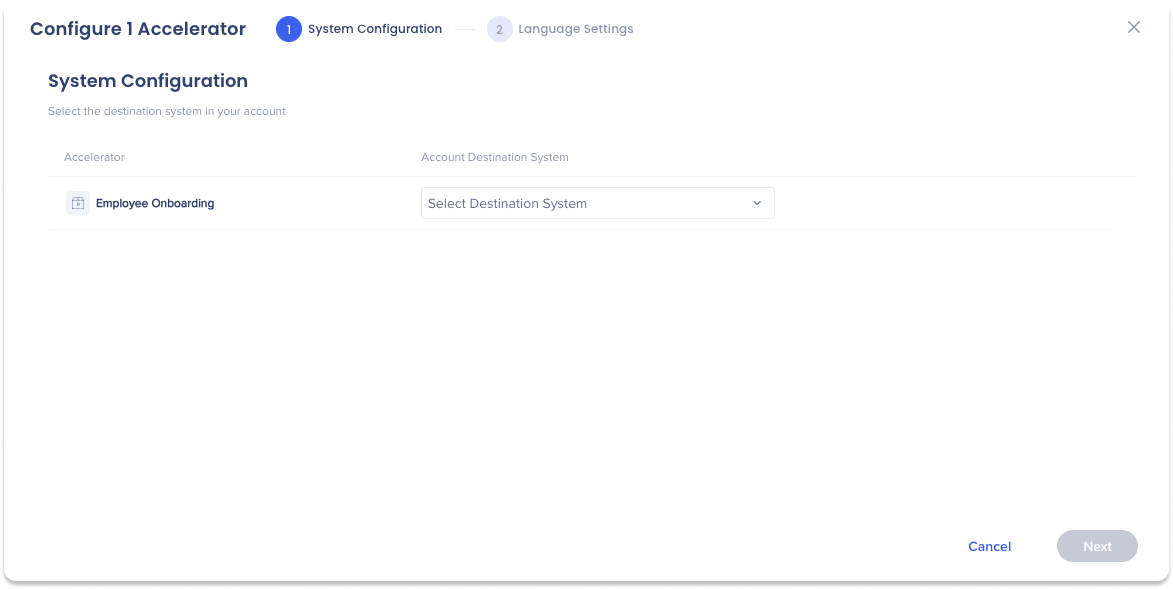
Systemkonfiguration
-
Klicken Sie auf das Dropdown-Menü Account Destination System
-
Wählen Sie das System aus, auf das Sie Ihre Lösung herunterladen möchten
-
-
Klicken Sie auf Weiter
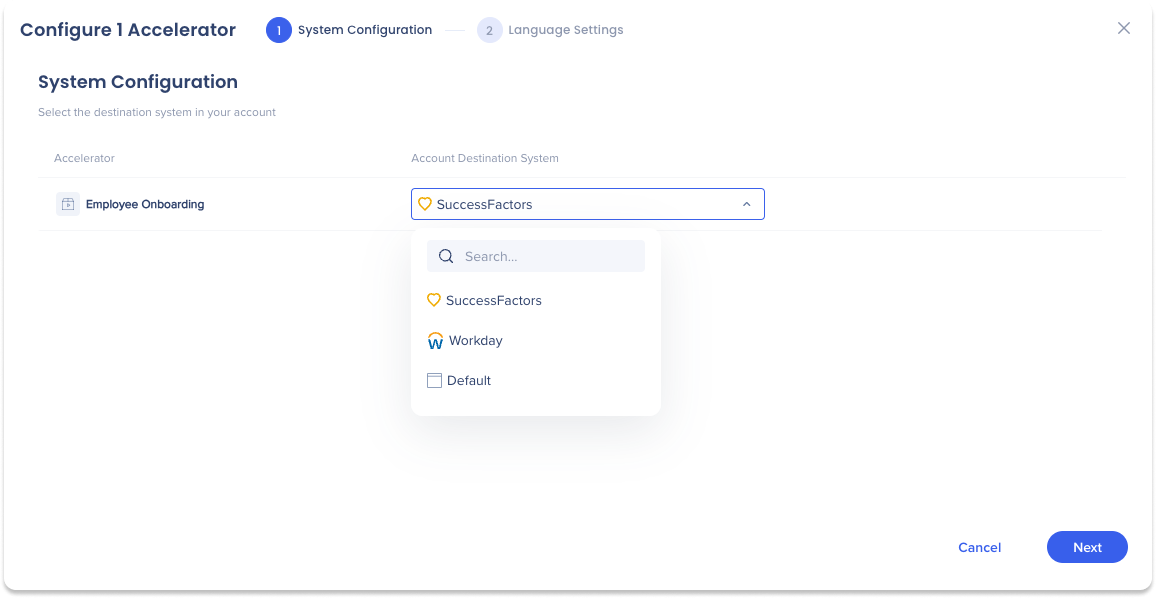
Language Settings (Spracheinstellungen)
Auf der Seite mit den Spracheinstellungen können Benutzer zusätzliche Sprachen auswählen, die für eine Lösung verfügbar sind.
-
Optional: Wählen Sie eine zusätzliche Sprache im Dropdown-Menü Additional Languages
-
Klicken Sie auf In den Editor herunterladen
-
Klicken Sie auf Open Editor, um die Inhalte der Lösungsvorlage anzupassen
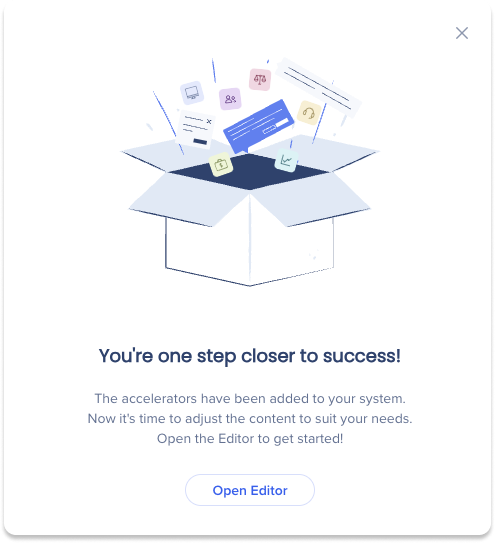

-
Das Download-Symbol wird auf einer Lösungsvorlagen-Kachel angezeigt, nachdem ein Benutzer die Vorlage in ein Ziel-Editor-System heruntergeladen hat.
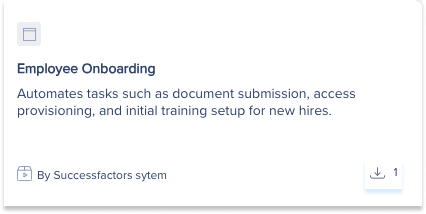
Wie man Verteilungsschlüssel generiert und sendet
Anhand der Solutions Gallery können Benutzer Lösungen über Verteilungsschlüssel erstellen und an andere WalkMe-Benutzer und Systeme verteilen.
So aktivieren Sie einen Verteilungsschlüssel:
-
Klicken Sie auf die Schaltfläche Activate Distribution Key oben rechts auf der Seite

-
Ein Popup wird angezeigt
-
Geben Sie den Verteilungsschlüssel in das Textfeld ein
-
Klicken Sie auf Add Distributor
-
Klicken Sie auf Save

-
Lösungsverteiler trennen
-
Klicken Sie auf das Papierkorb-Symbol neben dem Distributor-Namen
-
Klicken Sie auf Save

